 Лайков
3
Лайков
3
Содержание
📋 Описание плагина:
BuilderTools — Плагин который добавляет возможность удобной постройки на ваш сервер PocketMine-MP используя различные команды для редактирование мира и территории.
⚙️ Функционал:
- Расширенные команды World Editor
- Использование итератора подчастей для ускорения обновления мира
- Поддержка 4 различных типов схем
- Асинхронный фиксатор мира для Minecraft: Java Edition
- Поддержка последней версии PocketMine API
📜 Схемы
- Вы можете сохранить ваше выделение в файл, а затем загрузить его снова.
- BuilderTools поддерживает загрузку форматов MCEdit и MCStructure и создание схем в формате MCEdit.
- Схемы загружаются асинхронно, что означает, что сервер не будет тормозить во время загрузки.
Загрузка схем:
- Переместите файл схемы в директорию /plugindata/BuilderTools/schematics
- Загрузите схему, используя //schem load
- Вставьте в мир, используя //schem paste
Создание схем:
- Выберите две позиции, используя команды //pos1 и //pos2 или с помощью волшебного топора.
- Используйте //schem create
- Файл будет сохранен в директории /plugindata/BuilderTools/schematics/schematicName.schematic
🌎 Исправление миров Java: Edition
- BuilderTools может исправлять ID блоков в мирах, сгенерированных в Minecraft: Java Edition.
- В настоящее время мы поддерживаем только формат мира Anvil.
- Чтобы исправить мир, используйте //fix
- Миры исправляются асинхронно, поэтому процесс не будет зависать на сервере. Игроки могут играть, пока мир исправляется, но не могут присоединиться к миру, который в данный момент исправляется.
Команды:
| Команда | Описание |
|---|---|
| //commands | Отображает список команд BuilderTools |
| Псевдоним: //commands, /buildertools Использование: //commands <страница: 1-4> | |
| //biome | Изменяет биом в выбранной области |
| Использование: //biome list ИЛИ //biome <biomeId> | |
| //blockinfo | Переключает режим информации о блоках |
| Использование: //blockinfo Псевдоним: //bi В режиме blockinfo вы можете получить информацию о блоке, коснувшись его. | |
| //clearinventory | Очищает инвентарь |
| Использование: //clearinventory Псевдоним: //ci | |
| //center | Находит центр выделенной области |
| Использование: //center Bedrock появится в центре выделенной области | |
| //copy | Копирует выбранную область в буфер обмена |
| Использование: //copy Копированную область можно будет вставить снова с помощью //paste, объединить с окружением с помощью //merge или повернуть с помощью //rotate. | |
| //cube | Создает куб |
| Использование: //cube <id1:dmg1,id2,…> <радиус> | Создает куб в вашем местоположении. |
| //cut | Вырезает выбранную область |
| Использование: //cube <id1:dmg1,id2,…> <радиус> | Вырезанная область затем перемещается в буфер обмена. |
| //cylinder | Создает цилиндр |
| Использование: //cube <id1:dmg1,id2,…> <радиус> | Создает цилиндр в вашем местоположении. |
| //draw | Рисует с помощью блоков |
| Использование: //draw <cube | |
| //fill | Заполняет выбранную область |
| Псевдонимы: //set, //change Использование: //fill <id1:dmg1,id2,…> Сначала необходимо создать область с помощью //pos1, //pos2или с помощью //wand. | |
| //fix | Исправляет блок в мире Minecraft: Java Edition |
| Использование: //fix <мир> | |
| //flip | Отражает выделение |
| Использование: //flip x ИЛИ //flip y ИЛИ //flip z Аргумент представляет собой ось, вокруг которой нужно отразить выделение. | |
| //hcube | Создает полый куб |
| Использование: //hcube <id1:dmg1,id2,…> <радиус> Создает полый куб в вашем местоположении. | |
| //hcylinder | Создает полый цилиндр |
| Использование: //hcyl <id1:dmg1,id2,…> <радиус> Создает полый цилиндр в вашем местоположении. | |
| //hpyramid | Создает полую пирамиду |
| Использование: //hpyramid <id1:dmg1,id2,…> <радиус> Создает полую пирамиду в вашем местоположении. | |
| //hsphere | Создает полую сферу |
| Использование: //hsphere <id1:dmg1,id2,…> <радиус> Создает полую сферу в вашем местоположении. | |
| //id | Отображает идентификатор предмета в вашей руке |
| Использование: //id | |
| //merge | Объединяет скопированную область |
| Использование: //merge | |
| //move | Перемещает блоки в выделенной области |
| Использование: //move <x> <y> <z> Перемещает блоки в выбранной области. | |
| //naturalize | Заменяет блоки в выбранной области на траву, землю и камень |
| Использование: //naturalize | |
| //outline | Заполняет полую выделенную область |
| Использование: //outline <id1:dmg1,id2,…> Изменяет все внешние слои. | |
| //paste | Вставляет скопированную область |
| Использование: //paste | |
| //pos1 | Выбирает первую позицию |
| Псевдонимы: //1, //pos1 Использование: //pos1 Необходимо выбрать две позиции, например, для заполнения или исправления карт Minecraft: Java Edition. | |
| //pos2 | Выбирает вторую позицию |
| Псевдонимы: //2, //pos2 Использование: //pos2 Необходимо выбрать две позиции, например, для заполнения или исправления карт Minecraft: Java Edition. | |
| //pyramid | Создает пирамиду |
| Использование: //pyramid <id1:dmg1,id2,…> <радиус> Создает пирамиду в вашем местоположении. | |
| //redo | Повторяетдействие BuilderTools |
| Использование: //redo | |
| //replace | Заменяет блоки в выбранной области |
| Использование: //replace <заменяемые блоки: id1,id2> <блоки: id1:dmg1,id2,…> Заменяет блоки в выбранной области. Сначала необходимо создать область с помощью //pos1, //pos2 или с помощью //wand. | |
| //rotate | Поворачивает скопированную область |
| Использование: //rotate <y> [x] [z] Y, X или Z – это ось, вокруг которой вы можете вращать объект. Используйте градусы в качестве единицы. Пример: //rotate 90 | |
| //schematic | Управление схемами |
| Использование: //schem <перезагрузить ИЛИ загрузить ИЛИ список ИЛИ вставить> [имя файла] Управляет схемами (перезагрузка – загружает все схемы в память; загрузка – загружает схемы для //schem paste; список – отображает список загруженных схем). | |
| //sphere | Создает сферу |
| Использование: //sphere <id1:dmg1,id2,…> <радиус> Создает сферу в вашем местоположении. | |
| //stack | Ставит скопированную область |
| Использование: //stack [сторона] | |
| //tree | Создает дерево |
| Использование: //tree <дерево ИЛИ список> Внедрены только основные деревья (дуб, ель, джунгли и береза) | |
| //undo | Отменяет действие BuilderTools |
| Использование: //undo | |
| //walls | Создает стены вокруг выделения |
| Использование: //walls | |
| //wand | Переключает инструмент палки |
| Использование: //wand Первая позиция устанавливается путем разрушения блока, вторая – касанием блока. Инструмент палки можно выключить, набрав //wand снова. |
🛠️ Требования для работы:
- Сервер на основе PocketMine-MP и его форков.
- Минимальная версия API: 5.0.0.
- Минимальная версия PHP 8.0
🚀 Установка плагина:
Шаги для установки плагина на сервер
- Скачайте файл BuilderTools.phar с нашего сайта.
- Положите файл BuilderTools.phar в папку /plugins/ внутри вашего сервера.
- Перезагрузите ваш сервер.
Скачать плагин
BuilderTools.phar
Скачать файл
✔️ Файл безопасен., Скачали: 48 раз(а)
📁 Размер: 237.35 KB
📁 Размер: 237.35 KB
.

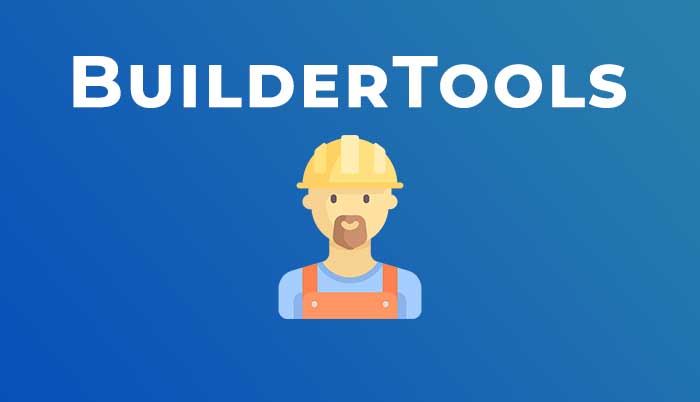






топ
Крута
Всем советую, имба плагин для сервера PocketMine-MP/NetherGamesMC